ahamoが良いと聞くけど、実際の評判ってどうなんだろう?
と気になっている方も多いのではないでしょうか?
今回は、約8年間ショップ店員をしていた私がahamoの評判や乗り換え手順について解説していきます。
ahamoの今までの基本料金は、2,970円(税込)で20GBというものでした。
それがなんと、2024年10月1日より同じ料金で30GBまで使えるようになったのです!
また、ahamoユーザーは今までドコモショップで機種変更する方法は以下の3つしかありませんでした。
①有料(税込3,300円)でオンラインショップで購入する手続きを手伝って貰う。その場で機種は受け取れない
②ドコモのプランに変更してから機種変更して、またahamoに戻す
③端末だけを購入する白ロムで購入することはできたが、ケータイ補償のためにdアカウントをもう一つ管理しておく必要がある
しかし、2024年7月26日より「ahamo機種変更フェア」が始まったことで、ドコモユーザーと同じようにドコモショップで機種変更ができるようになりました。
元々ahamoには「高い通信品質とリーズナブルな値段」という強みがありましたが、さらに進化してきています。
もし、ドコモ以外からahamoへの乗り換えを検討されている方は、「乗り換えの事前準備」から順に進めることでスムーズに手続きできますので、ぜひご覧ください。
この記事を読んだことで、「気になっていたahamoに乗り換えるきっかけになって、快適にスマホが使えるようになった!」という方がいらっしゃれば幸いです。
それでは、詳しく見ていきましょう!
そもそもahamoとは?
ahamoとは、様々な手続きをネットで行うことで人件費を削って、高い通信品質とリーズナブルな料金を実現しているドコモ料金プランです。
安いプランと聞くと、
「通信が遅くならないか不安」
「電波が入るか不安」
と不安を抱く方も多いのではないでしょうか?
ですがご安心ください。
ahamoは、格安SIMのように通信の質を下げて安くしているのではなく、サポート面を削って安くしているため、質の高いサービスが提供できています。
さらに「サポート面を削って」とありますが、ドコモショップで有料サポートを受けることもできます。
そのため、どうしても困ったときだけサポートしてもらうことも可能なので、安心して利用することができます。
ahamoの料金プラン
ahamoの料金は、基本料金とオプションの2つに分かれています。
基本料金
基本料金は、以下のとおりです。
| 項目 | 詳細 |
|---|---|
| 料金 | 2,970円(税込) |
| データ量 | 30GB |
| 国内通話 | 国内通話1回あたり5分無料 (以降30秒22円) |
たったこれだけです。
オプションを付けなければ、もちろんこの料金だけで利用することが可能です。
現在、無制限などの大容量プランを利用していて、「この基本料金だけで足りる!」という方は乗り換えを検討してみるのがおすすめです。
オプション
ここでは、基本料金を見て「通話はもっとしたい」「30GBでは足りない」と感じた方のために用意されているオプションサービスをご紹介していきます。
| 項目 | 詳細 |
|---|---|
| かけ放題オプション | +1,100円(税込) |
| 大盛りオプション(+80GB) | +1,980円(税込) |
基本料金に対して、かけ放題を契約した場合と大盛りオプションを契約した場合の料金は、以下のとおりです。
かけ放題オプションを契約した場合の月額料金のイメージ
基本料金2,970円(税込)+かけ放題1,100円(税込)=月額4,070円(税込)
大盛りオプションを契約した場合の月額料金のイメージ
基本料金2,970円(税込)+大盛りオプション1,980円(税込)=月額4,950円(税込)
大手キャリアの料金プランでは、この内容でこの料金を実現するのは難しいです。
「現状より安くなるし、良くなる!」と感じた方は、お乗り換えを検討されてみてはいかがでしょうか?
ahamoの注意点
ここでは、ahamoの注意点について解説していきます。
注意点は、以下の3つです。
- 対象機種でないと利用できない
- 留守番電話が利用できない
- 未成年者は契約できない
それぞれ解説していきます。
①対象機種であるかの確認
もし、今使っている機種が非対応端末の場合は、圏外になります。
以下のように、非対応端末であることを確認せずに変更してしまい、圏外になってしまう事例も発生しています。
そうなってしまうと、8日以内キャンセルで元のキャリアに戻るか、新しく対応端末を購入する必要が出てきてしまいます。
以下のサイトで、対応端末であるかを確認できますので、変更前に必ず確認するようにしましょう。
留守番電話が使えない
もし、普段から留守番電話サービスを利用されている方は、利用できなくなります。
お仕事や生活に大きな支障が出る場合は、お乗り換えしないという選択をした方が無難だと言えます。
他にも、提供していないサービスがありますので、気になる方は以下のサイトからご覧ください。
③未成年の方の名義では契約できない
未成年の方は、ahamoを利用することができません。
もし、現在の名義が未成年の方になっていて、ahamoに変更したいとなった場合、親権者の方に名義変更する必要が出てきます。
成人したら、再度名義変更しなければならないので、少し面倒だと感じてしまうかもしれません。
ただし、料金やデータ量などのサービス内容が良いことには変わらないので、変更した方が現状よりも快適に使えると判断した場合は、お乗り換えするのがおすすめです。
乗り換えの事前準備
お乗り換えをする前に事前に準備をしておくことは、以下の2つです。
- MNP予約番号を取得する
- SIMロック解除を確認する
それぞれ解説していきます。
MNP予約番号を取得
MNP予約番号とは、今の電話番号をそのまま他社でも使えるようにするための番号です。
マイページなどから取得することもできますが、プランによっては「電話でしか取得できません」という表示もよく出てきます。
そのため、最初から電話で行うのがおすすめです。
電話の場合、引き止められることなどがあるので、「もう決めたので大丈夫です。」としっかり伝えるようにしましょう。
| 携帯会社 | 電話番号 | 営業時間 |
|---|---|---|
| au | auの携帯から「0077-75470」 | 9:00〜20:00 |
| softbank | 0800-100-5533 | 9:00〜20:00 |
| UQmobile | 0120-929-818 | 9:00〜21:00 |
| Y!mobile | Y!mobileの携帯から「151」 | 9:00〜20:00 |
SIMロック解除
SIMロックとは、例えばドコモで購入したスマホでauなど他社のSIMカードを入れても通信できないように制限をかけるロックのことを言います。
以前は、購入した端末全てにSIMロックがかかっていましたが、最近のスマホには基本的にSIMロックは掛かっていません。
SIMロックの解除状況は、以下のとおりです。
[設定]>[一般]>[情報]の順に進み、「SIMロック」の欄に「SIMロックなし」と表示されていれば、SIMロック解除ができています。
[設定]>[端末情報]>[SIMカードの状態]の順に進み、ステータスを確認します。
※機種によって確認方法が異なる場合があります。
特にAndroidの場合、この手順では分からないことがあります。
この手順で分からなかった場合は、販売している時点でSIMロックをかけてる端末かどうかをインフォメーションセンターやショップに問い合わせれば教えてもらえます。
機種名を把握したうえで電話するようにしましょう。
もし、SIMロックが掛かっていた場合は、ロック解除の手続きが必要となります。
手続き方法には、以下の2パターンがあります。
- Webから行う(手数料無料)
- ショップで行う(有料)
無料で行うことのできるWebでの手続き方法を分かりやすくまとめているサイトがありましたので、こちらを参考にしながら手続きしてみるのがおすすめです。
| 携帯会社 | 手順 |
|---|---|
| au | 「au」SIMロック解除手順 |
| softbank | 「softbank」SIMロック解除手順 |
| UQmobile | 「UQモバイル」SIMロック解除手順 |
| Y!mobile | 「Y!mobile」SIMロック解除手順 |
「IMEI(製造番号)」は電話アプリを開いて、ダイヤルで「*#06#」と入力して発信するだけで確認できます。
また、Androidの場合SIMロックを解除するときに求められる「SIMロック解除コード」が必要な場合があります。
WebでSIMロック解除の手続きを行った後に発行される番号です。ahamoのSIMを差し込んだ時に求められる可能性があるので、メモを取っておくようにしましょう。
乗り換え完了までの手順
それでは、乗り換えまでの手順を解説していきます!
【画面付き】ahamoサイトでの乗り換え手順
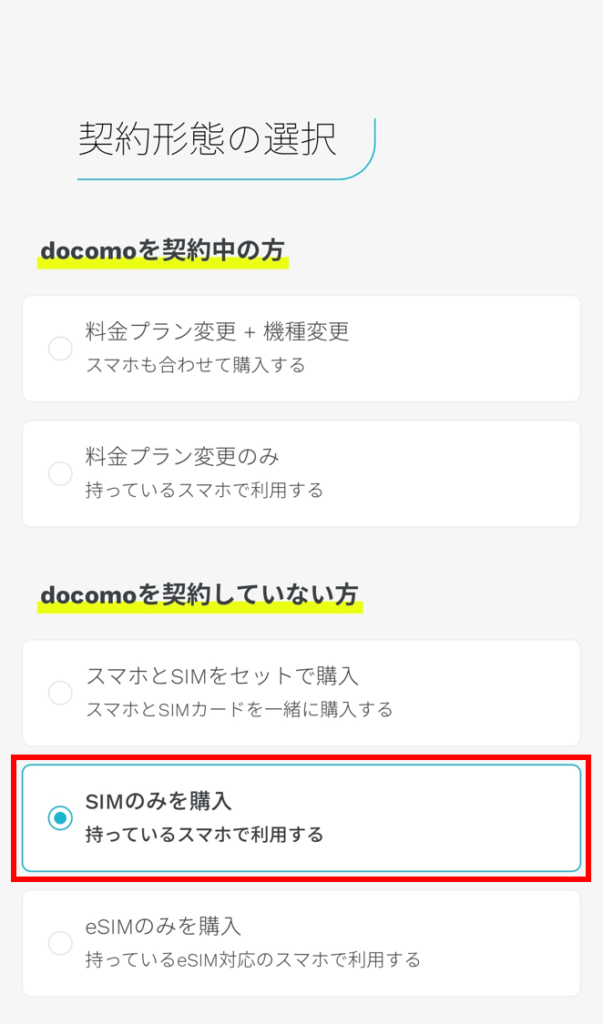
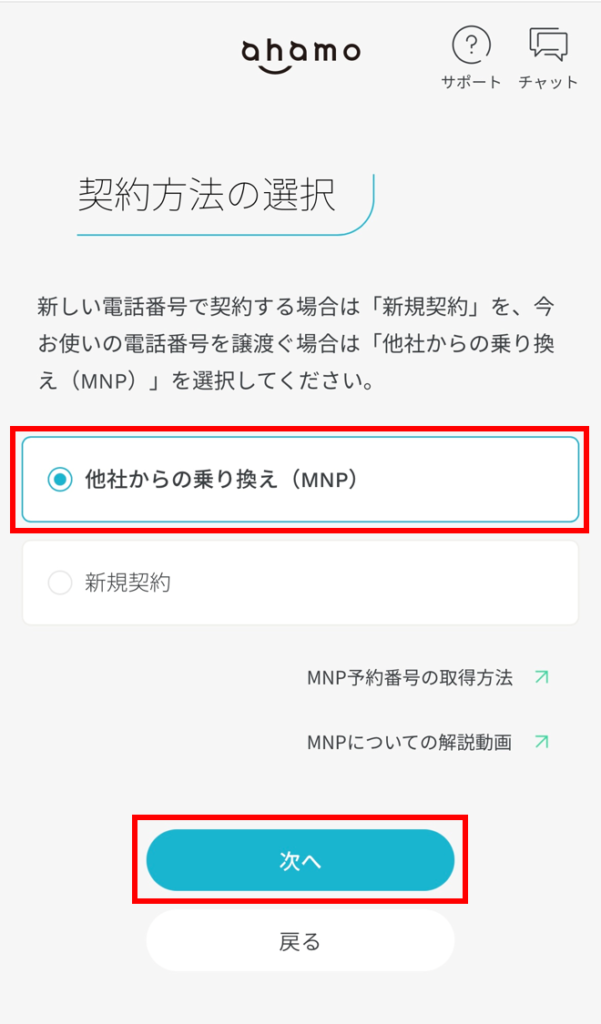
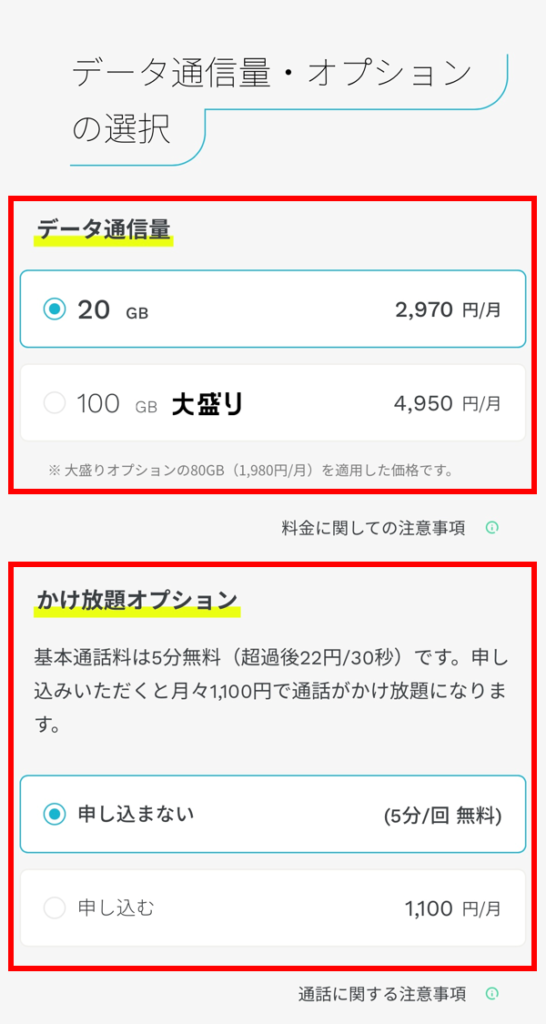
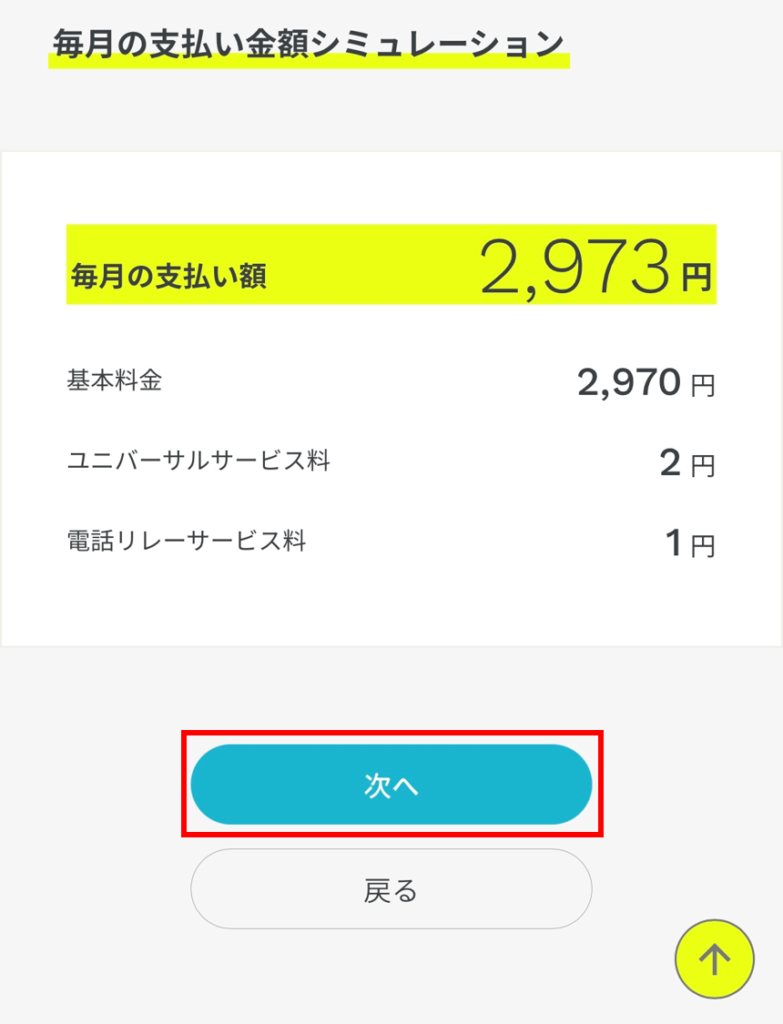
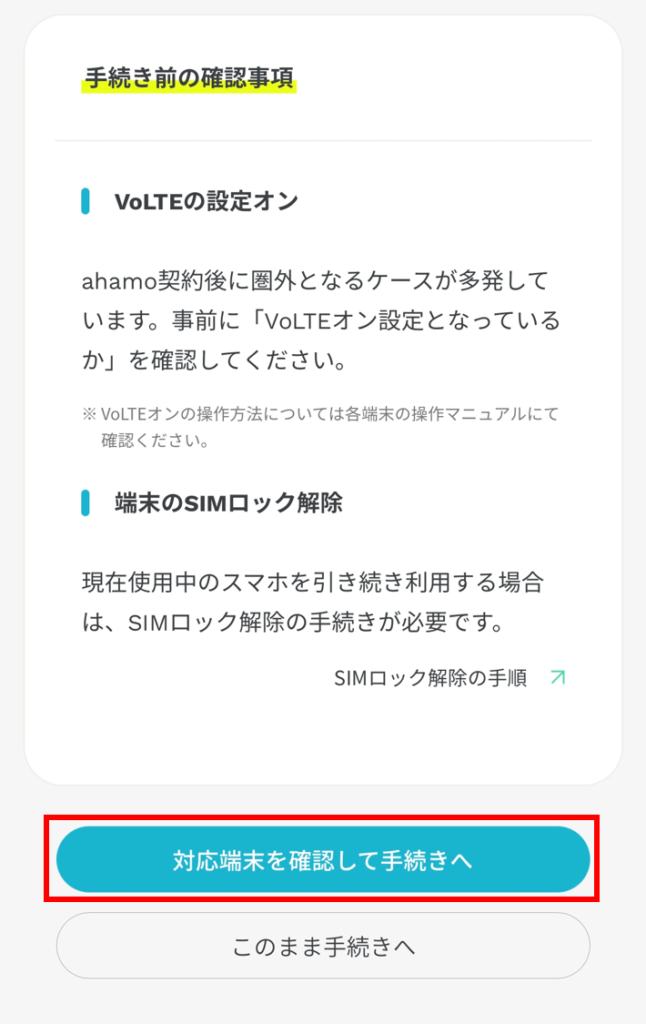
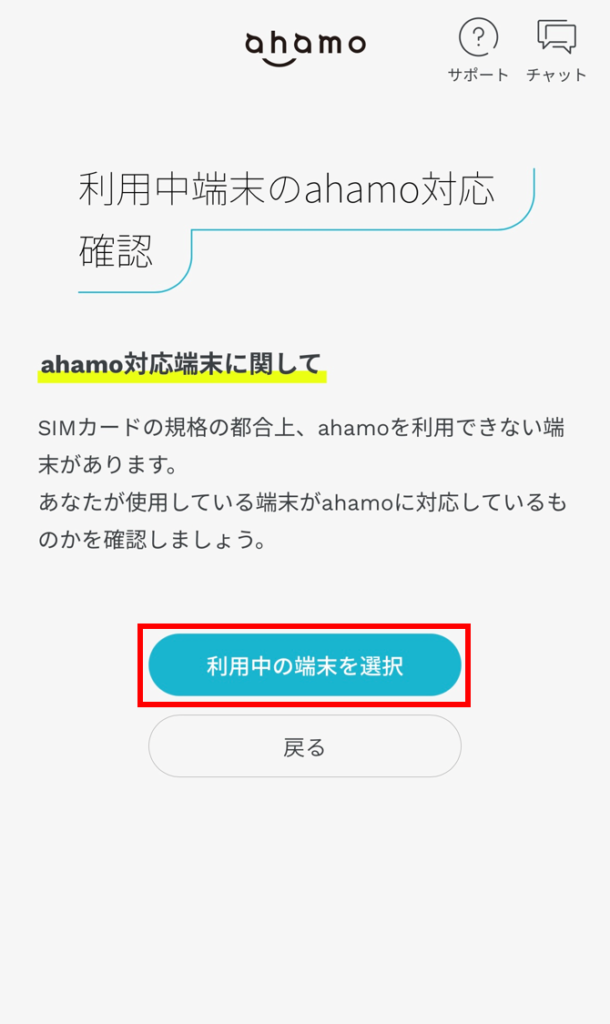
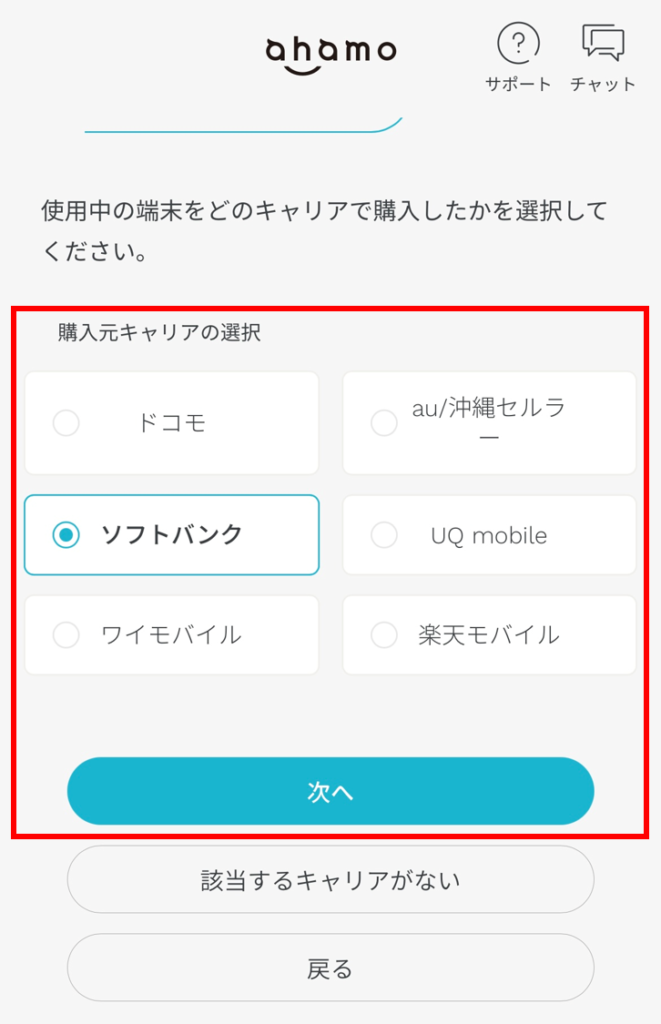
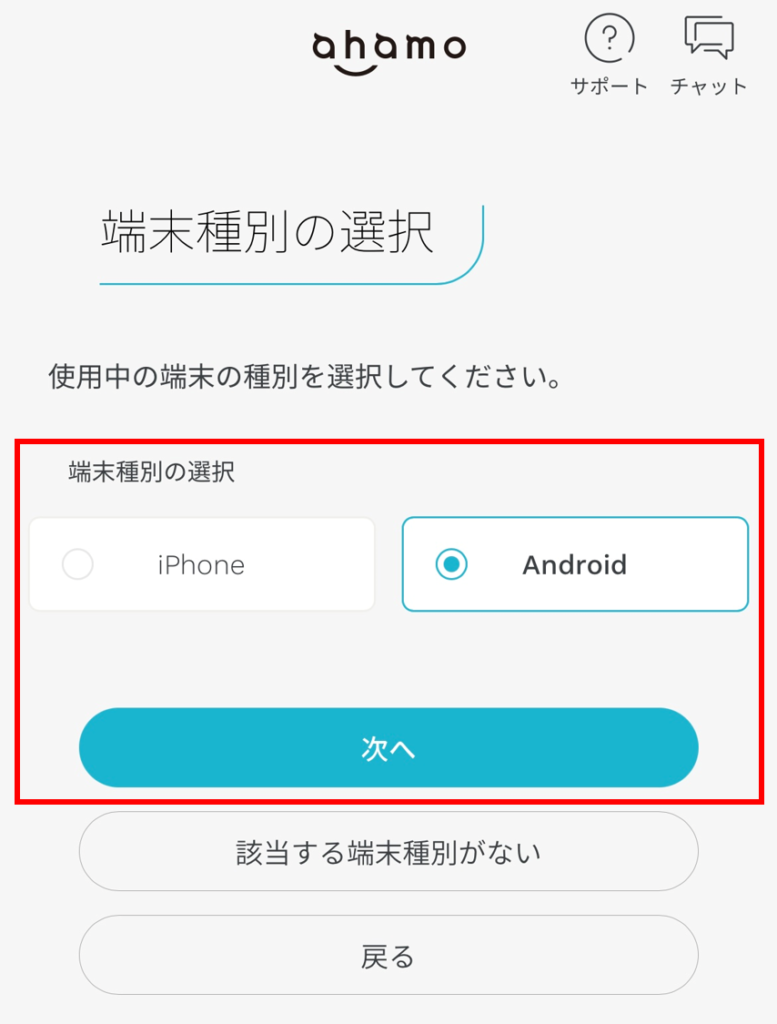
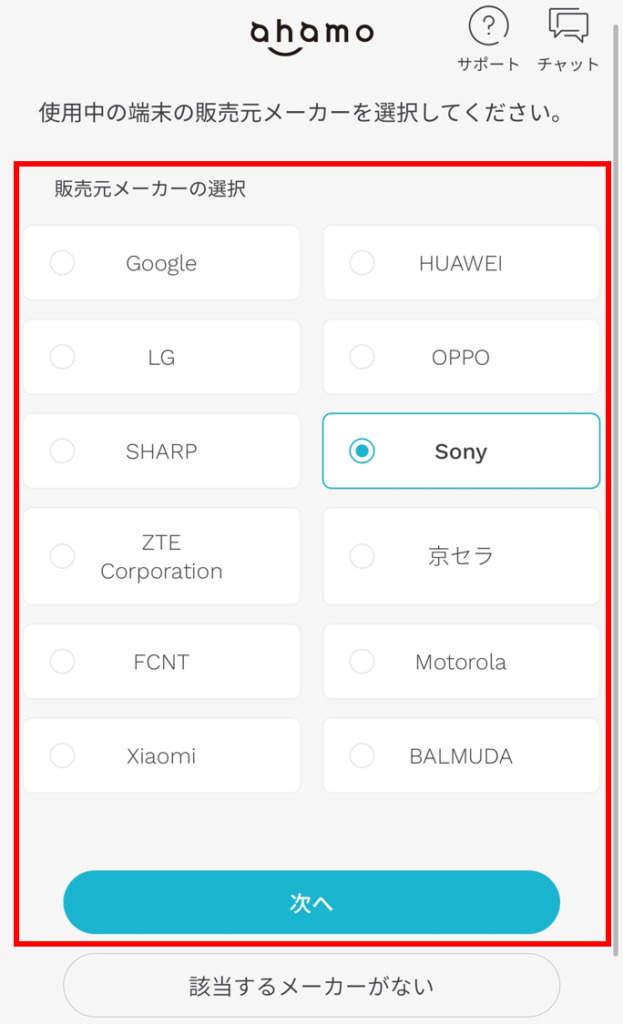
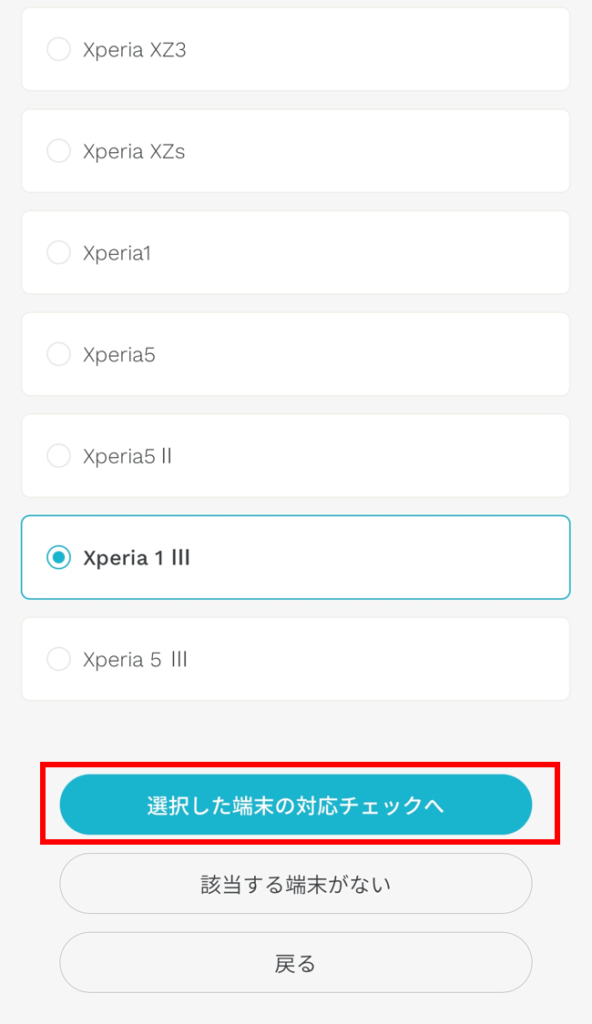
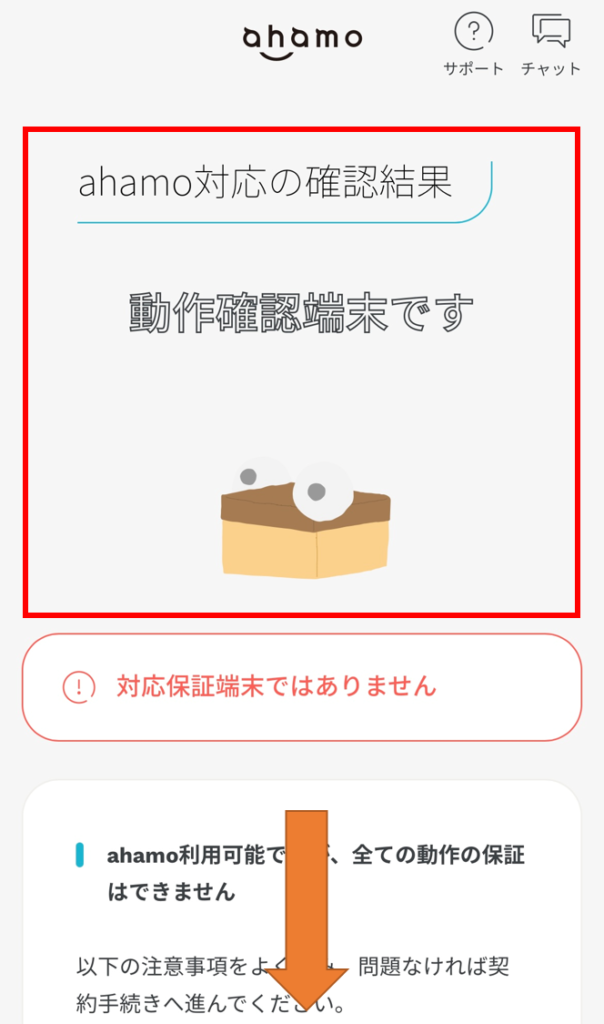
「動作確認端末です」と出てきたら、ahamoでも利用可能な端末ということになります!
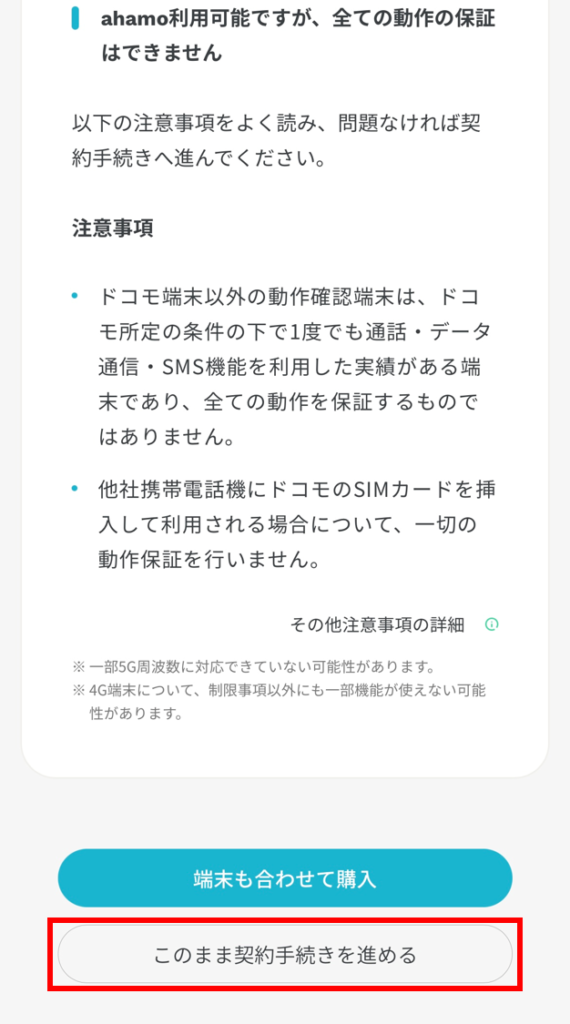
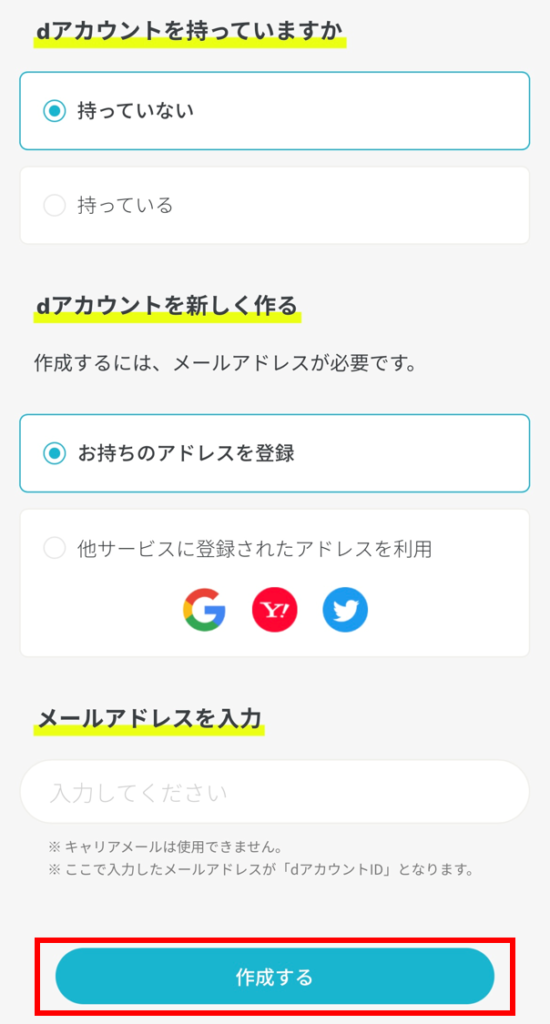
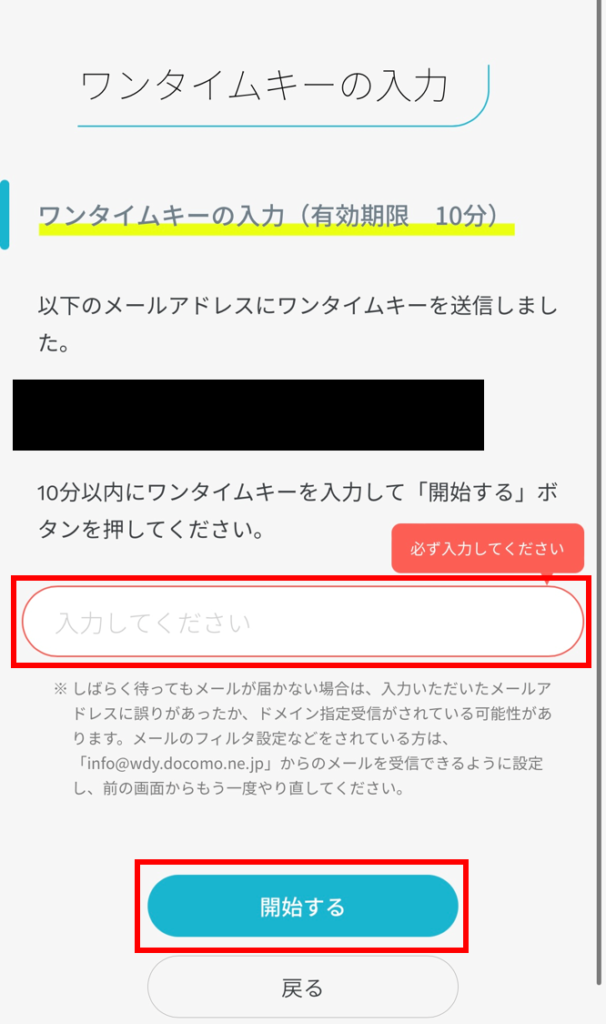
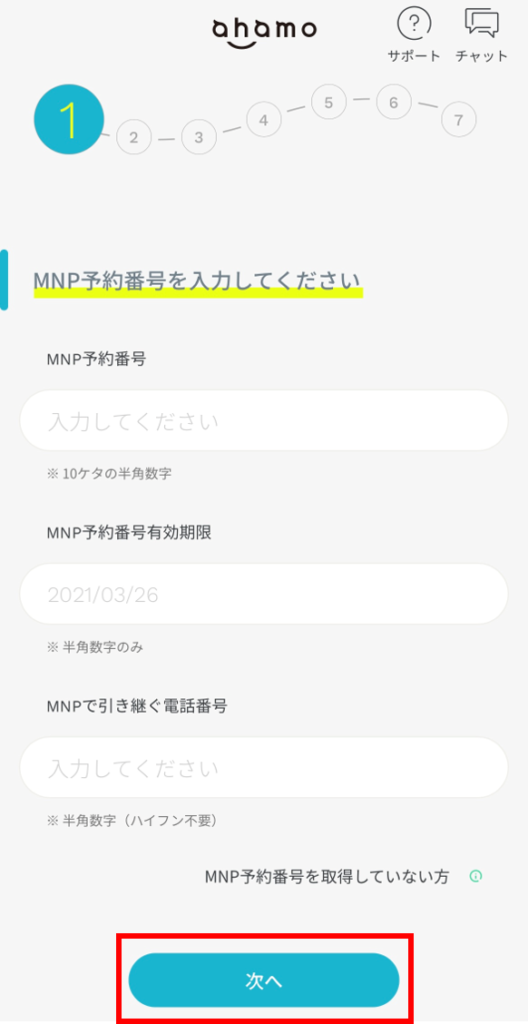
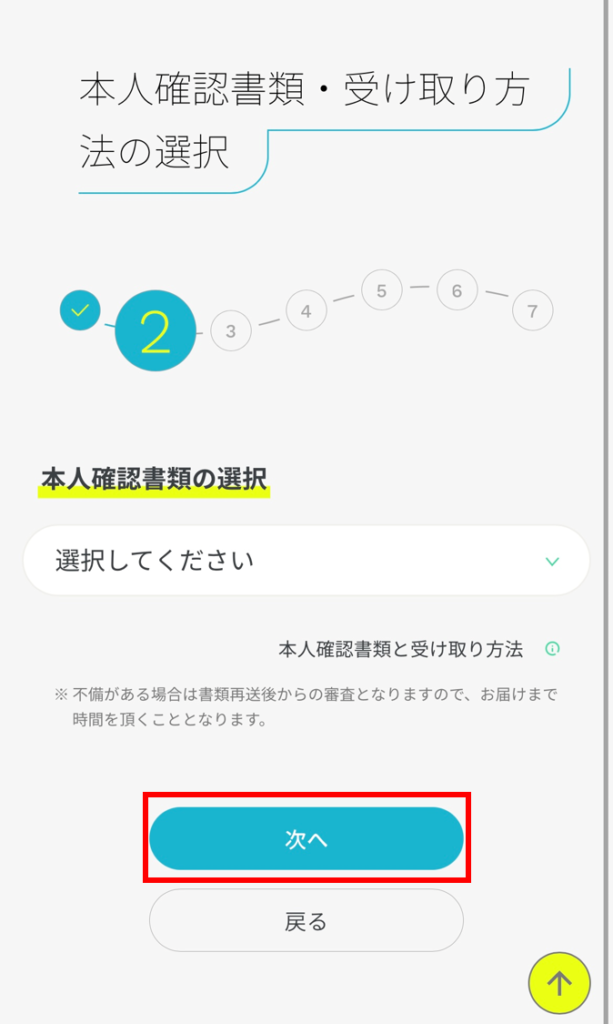
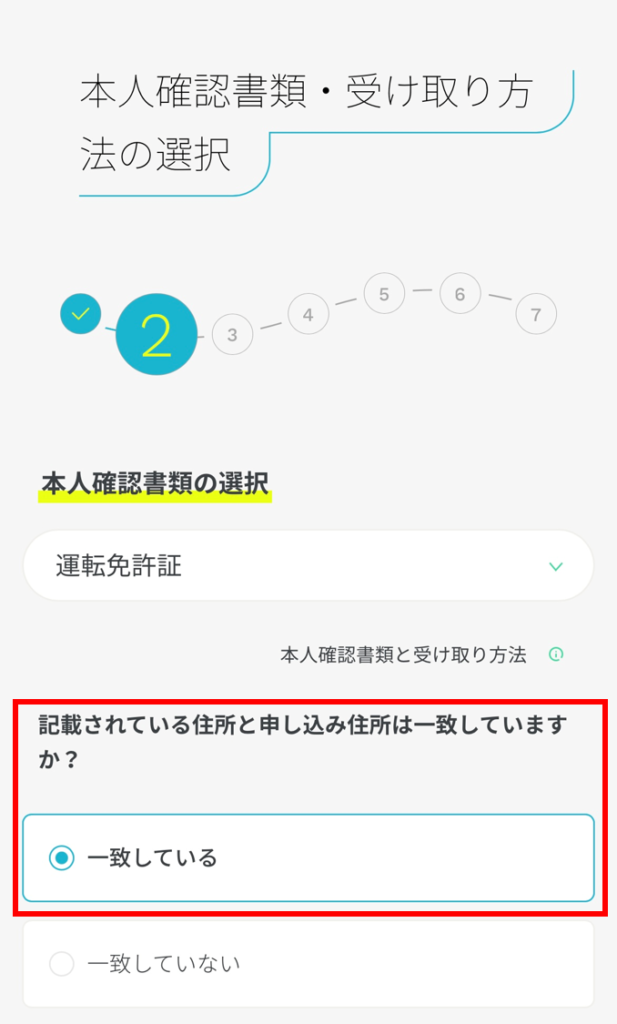
本人確認書類が現住所が記載されていないとお手続きはできません。新住所に住所変更後手続きを行いましょう!
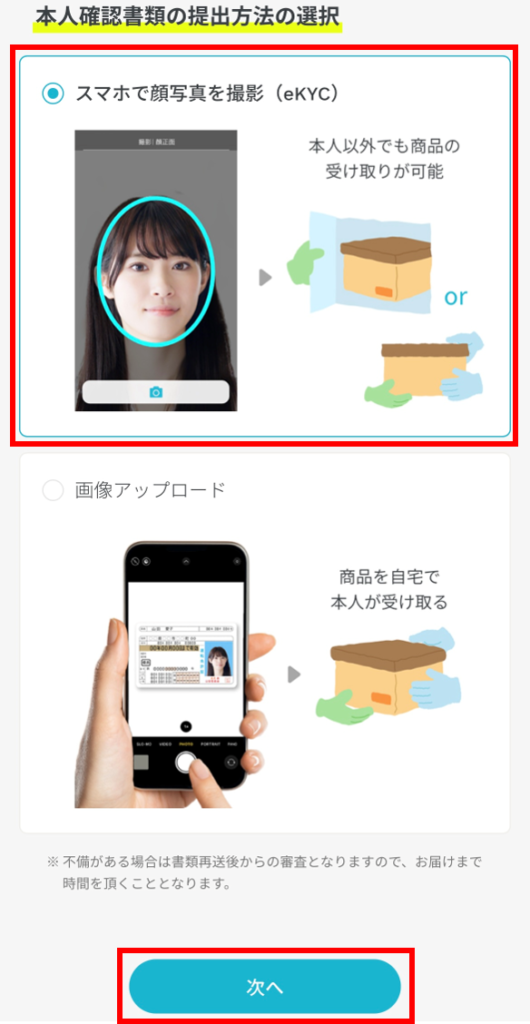
スマホで顔写真を撮影(eKYC)を選択するのが、一番スムーズです!
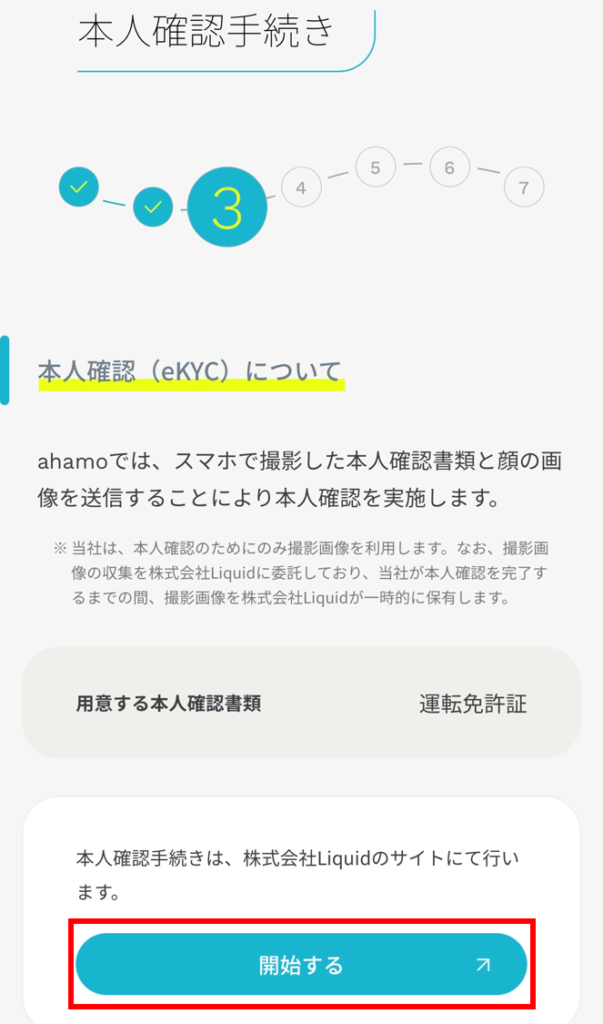
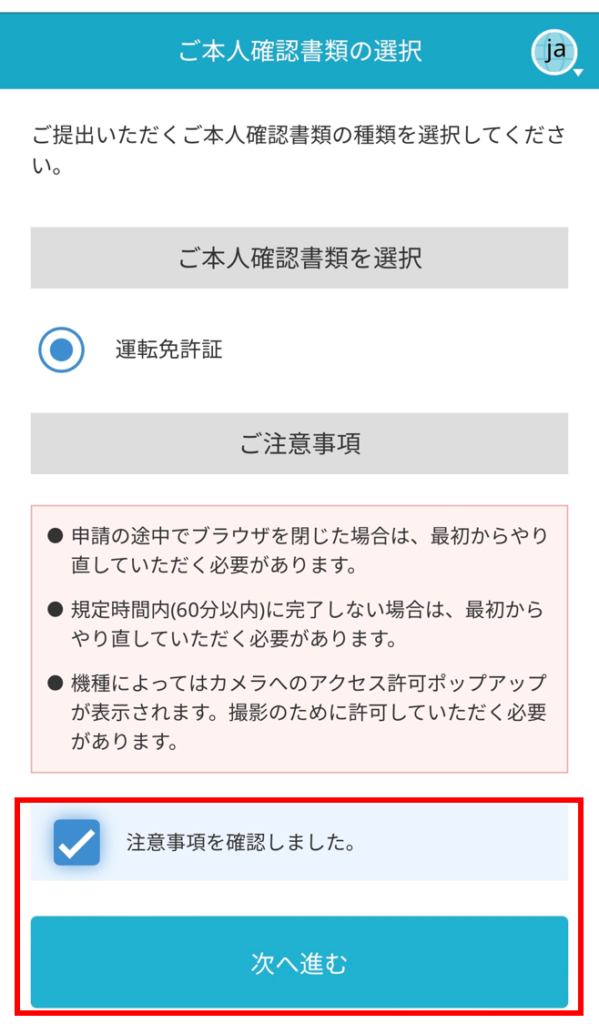
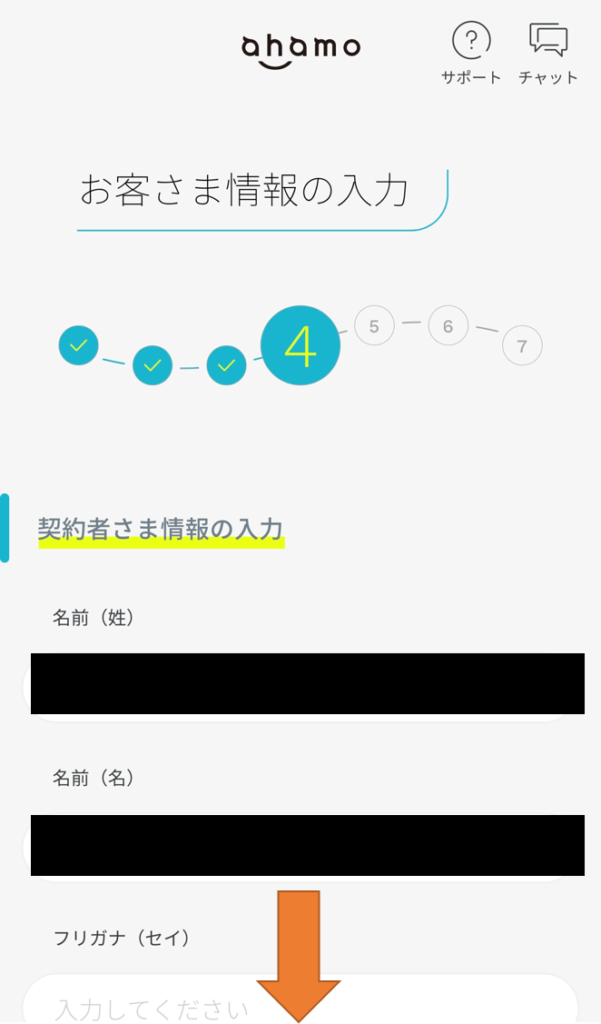
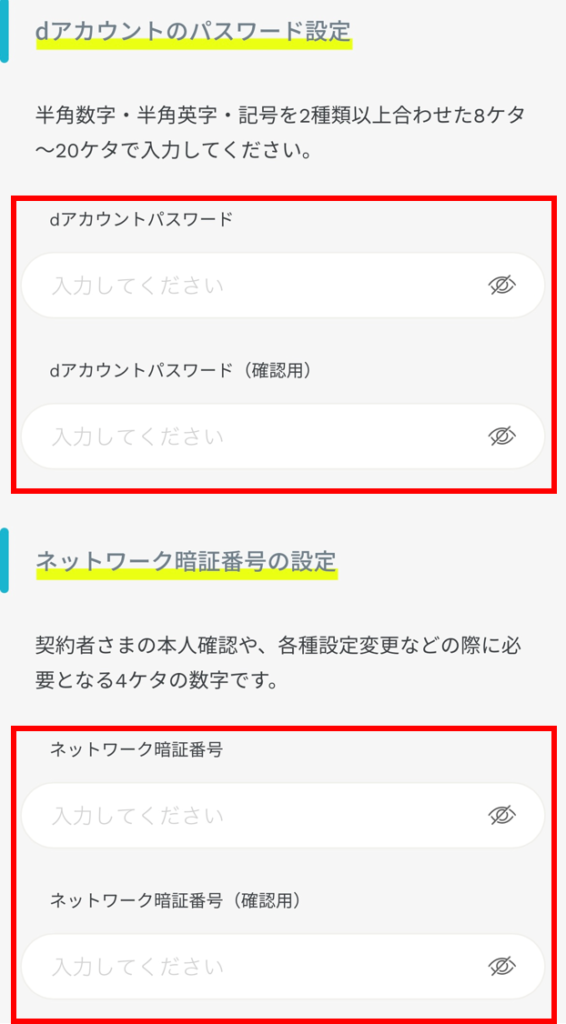
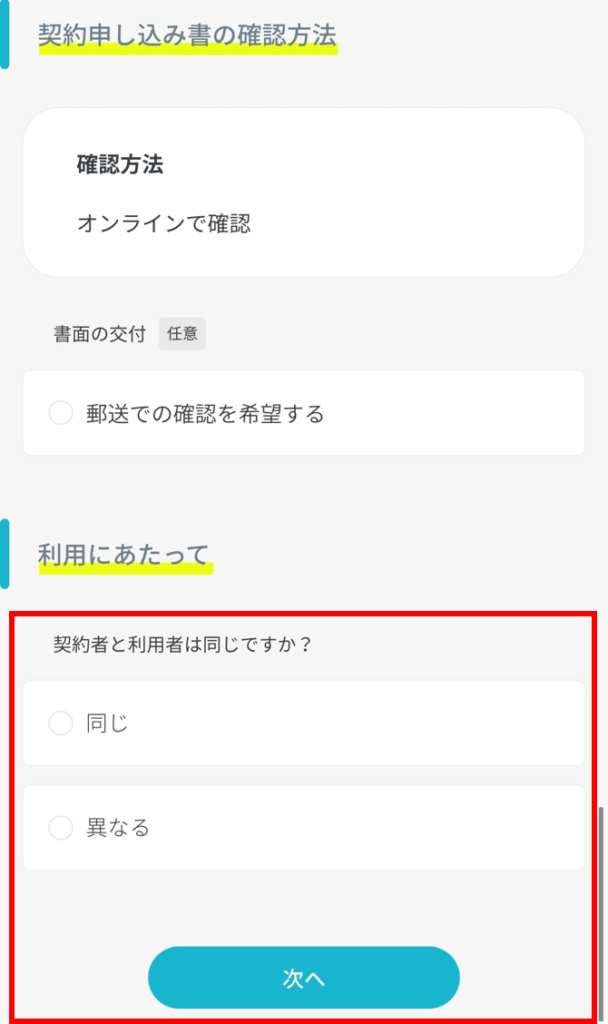
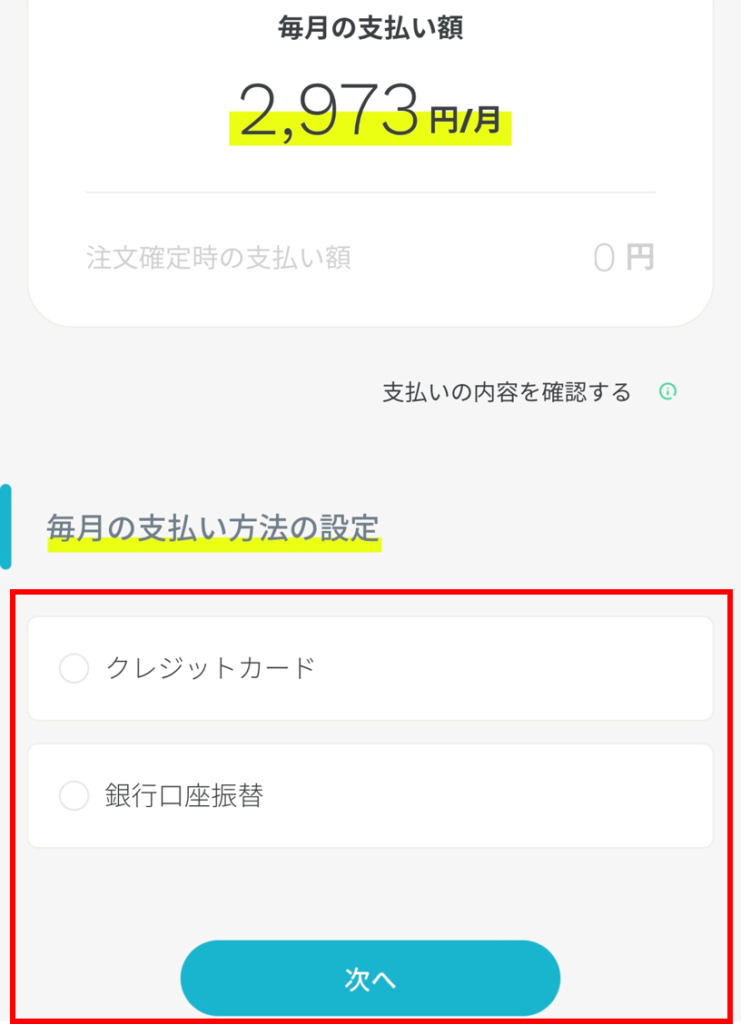
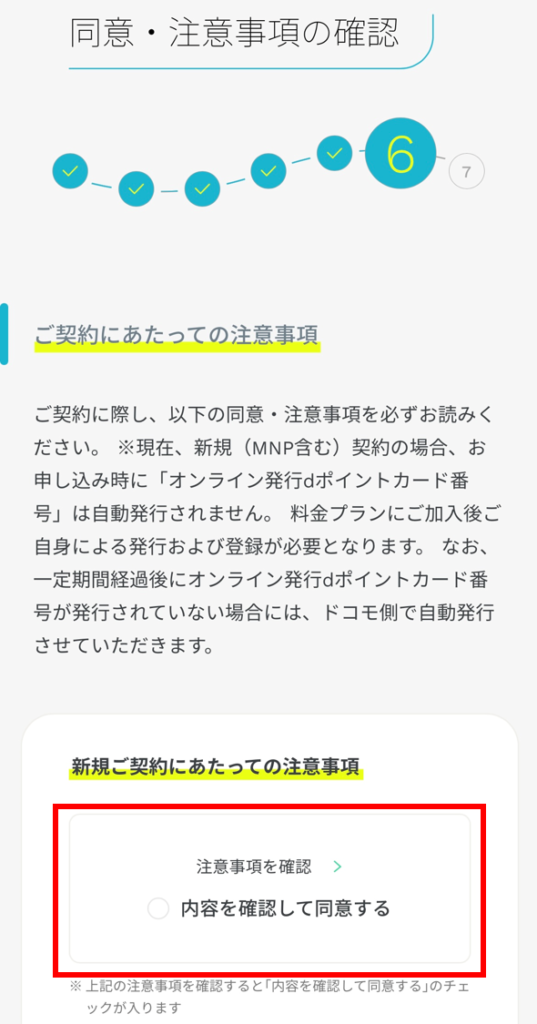
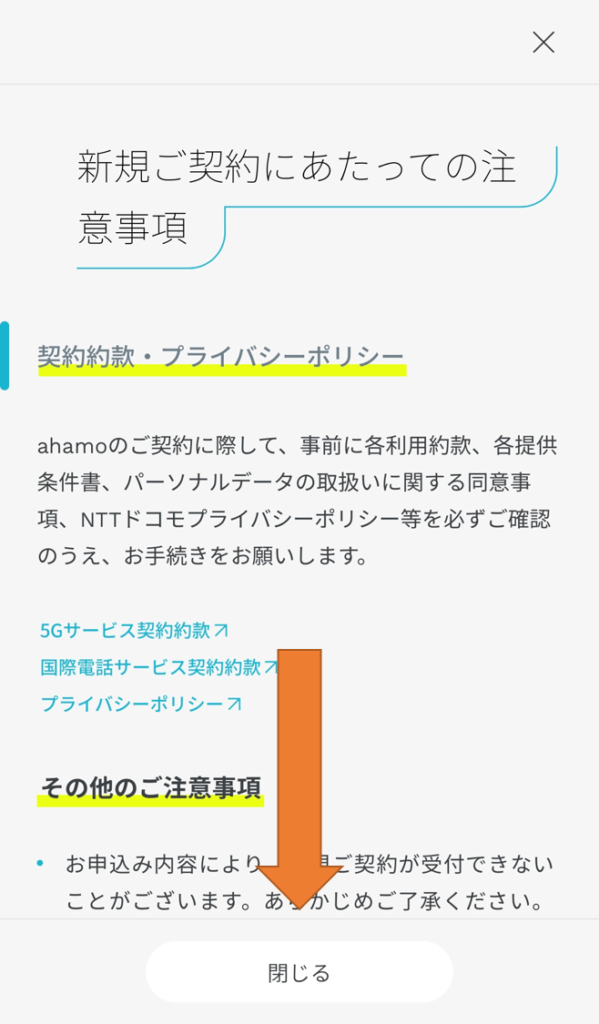

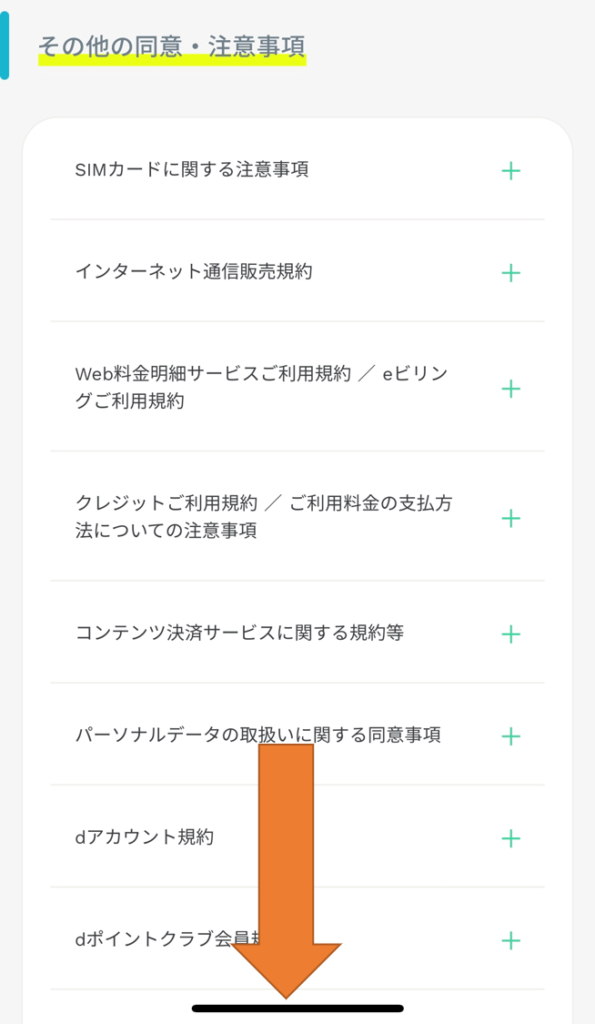
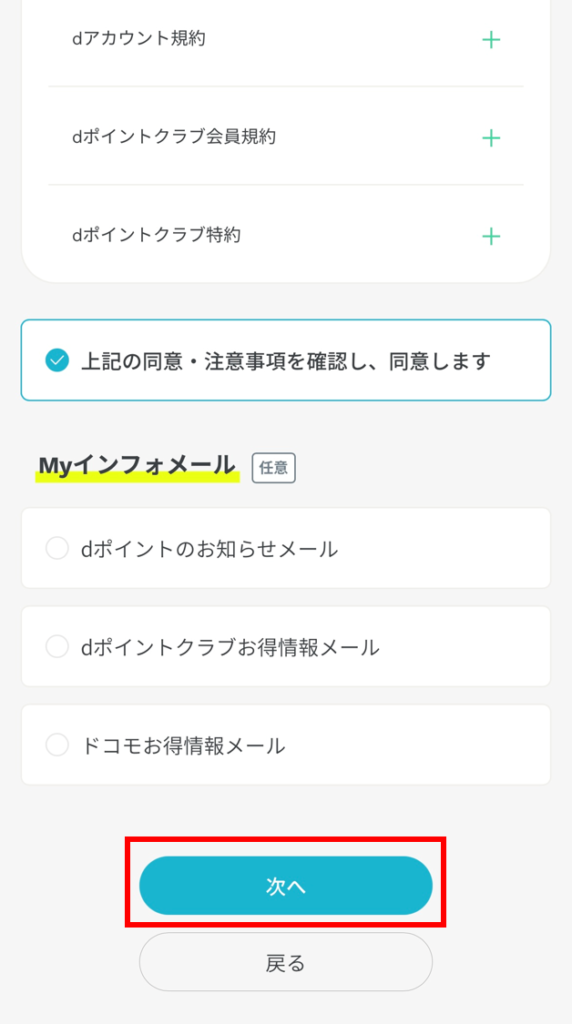
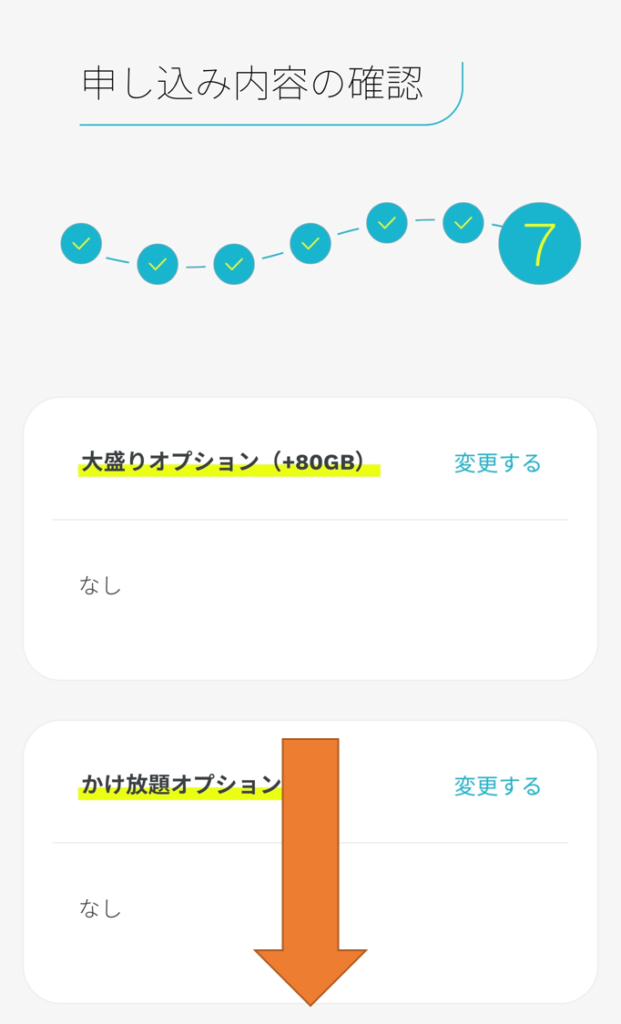
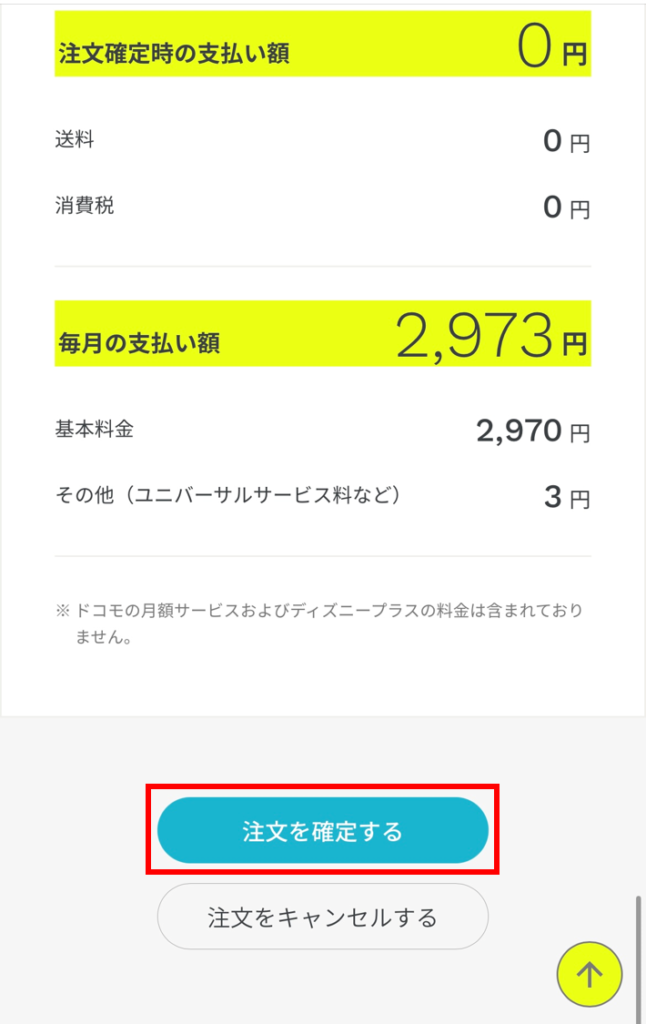
SIMカードが届いたら、開通手続きをする
まず、届いたSIMカードをスマホに入れます。
以下の流れでSIMカードを挿入してみてください。
円の中にあるような穴を探す ※機種によっては、爪で空けられるタイプもあります。

2,ピンを穴に挿れる ※ピンは基本購入時の箱に入っています。無い場合は、細くて固いもので代用しましょう!

3,ピッと「simトレー」が出てくる

4,simカードが出てくる為、ahamoのSIMと入れ替える

これでSIMカードの差し替えは完了です!
開通手続きをする
1、以下のリンクからahamoサイトに入る
2、「配送状況・開通へ」を押す
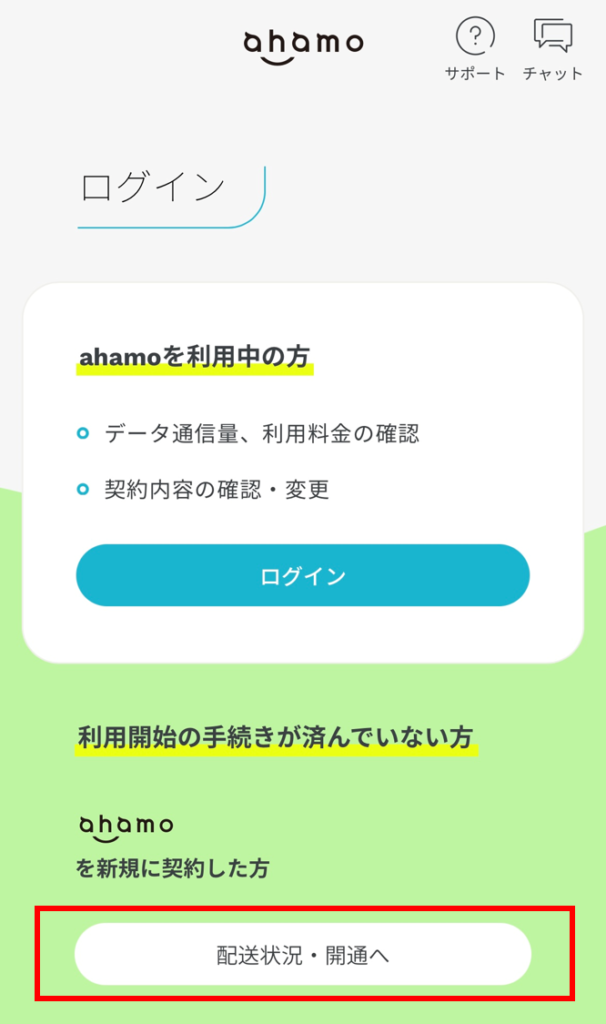
3、dアカウントでログインをして、画面に従い開通手続きを完了させる
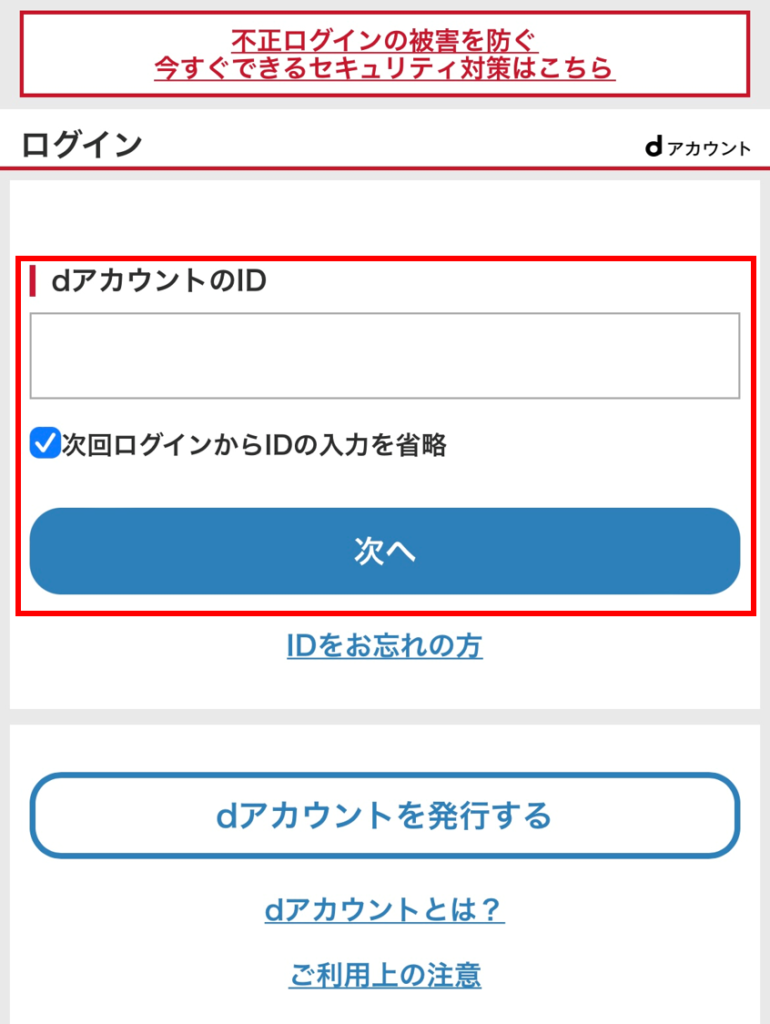
SIMカードを入れ替えても通信ができない時の対処法
もし、SIMを入れ替えても通信ができない場合は、以下の方法を試してみましょう。
iPhoneの方は、プロファイルの削除
「設定」→「一般」→「プロファイルとデバイス管理」→「プロファイル」をタップ→「プロファイルを削除」をタップして削除→電源再起動を行う。
Androidの方は、モバイルネットワーク設定のAPN設定
ドコモのAPN設定を行うことで通信ができるようになります。
手順は、以下のリンクで確認できます。
まとめ
いかがでしたか?
ahamoは、2,970円で格安SIMよりも質の高いデータ量30GBと5分無料の通話ができるお得なハイスペックプランです。
現状の料金やデータ量に不満をお持ちの方は、ぜひご利用してみてください!
この記事を読んだことで、「データ量を気にしなくていいストレスフリーな生活ができるようになった!」という方がいらっしゃれば幸いです。
最後までお読み頂きありがとうございました!

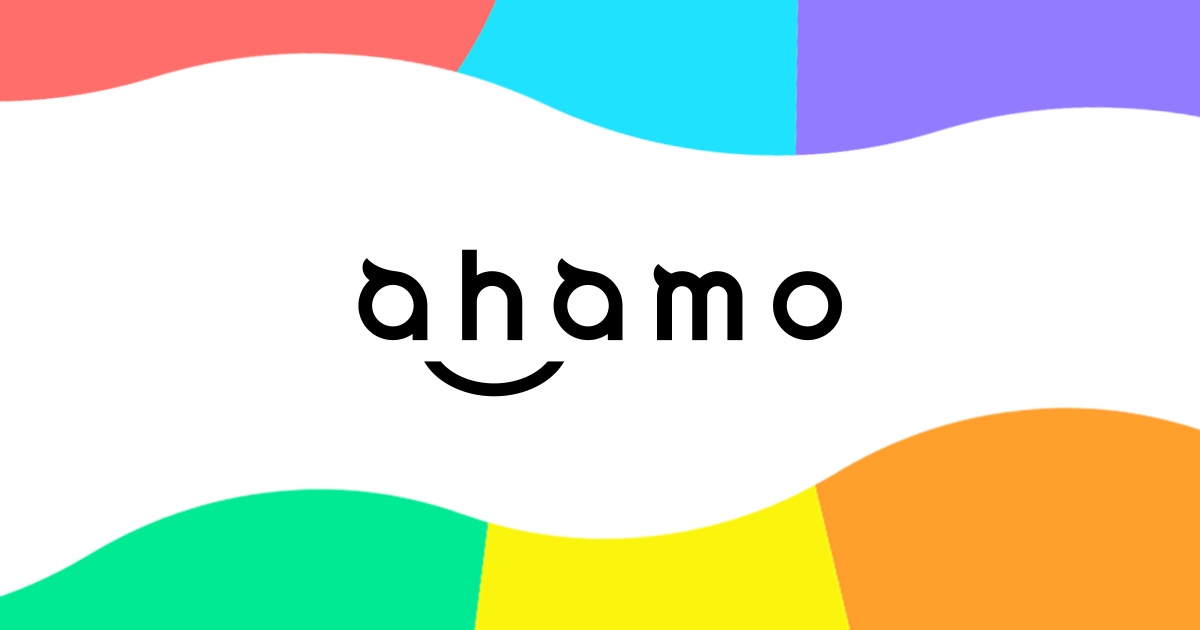
コメント